在上個月(2013-11)針對 Visual Studio 2012 有發佈了一項新的更新「ASP.NET and Web Tools 2013.1 for Visual Studio 2012」,而這一項的功能更新是對應 VS2013 的功能,也就是說 VS2013 可以進行開發的項目也可以在 VS2012 上面進行開發(不過還是會略有不同),有關此一功能更新項目的內容,可以參考下面的說明,
Release Notes for ASP.NET and Web Tools 2013.1 for Visual Studio 2012 : The Official Microsoft ASP.NET Site
http://www.asp.net/visual-studio/overview/2012/aspnet-and-web-tools-20131-for-visual-studio-2012
本篇會針對 VS2012 開發 ASP.NET MVC 5 的部份做簡短的介紹。
ASP.NET and Web Tools 2013.1 for Visual Studio 2012
下載頁面
下載連結
https://www.microsoft.com/web/handlers/webpi.ashx/getinstaller/WebNode11Pack.appids
安裝完成之後,開啟 VS2012 然後選擇新增專案,如果你所選擇的 ,NET Framework 版本為「4.5」「4.5.1」,那麼就可以在 Web 範本裡看到「ASP.NET MVC 5 空白專案」
而選擇「ASP.NET MVC 5 空白專案」範本所建立的專案就如同其名,真的是空白的,
要加入控制器或是檢視頁面,如果是在方案總管裡使用滑鼠右鍵做新增的話,可以看到就如同在 VS2013 裡的使用狀況一樣,會透過「添加基架」的視窗裡做選擇,
那如果覺得這個空白專案實在是太過於空白了,想要可以新增一個 ASP.NET MVC 5 的應用程式專案的話,其實也是可以的,在昨天我看到一位西班牙的 MS MVP 就分享了他的作法,
Plantilla extendida para ASP.NET MVC 5 desde Visual Studio 2012 | Variable not found
雖然是西班牙文,不過可以透過翻譯工具將文章內容做個翻譯,就可以大致了解作法。
首先要下載作者所提供的 ASP.NET MVC 5 Extend Template 範本檔,連結位置在上面所提供的文章連結裡,
下載完成後就解開壓縮,壓縮檔的內容如下:
接著將「AspNetMvc5ExtendedTemplate」這個解開之後的目錄與檔案給複製到「%USERPROFILE%\Documents\Visual Studio 2012\Templates\ProjectTemplates\Visual C#\Web」下,簡單講就是在「我的文件」資料夾裡的「Visual Studio 2012 \ Template \ ProjectTemplates\ Visual C# \ Web」,
接著就是重新開啟 Visual Studio 2012,然後在新增專案裡選擇 .NET Framework 4.5 or 4.5.1,然後選擇 Visual C# 的範本,就可以看到「ASP.NET MVC 5 Internet Application (for Visual Studio 2012)」
所建立的專案內容,專案範本有使用套件還原,所以在第一次執行時會需要將相關套件下載下來,
執行
參考連結
Plantilla extendida para ASP.NET MVC 5 desde Visual Studio 2012 | Variable not found
以上






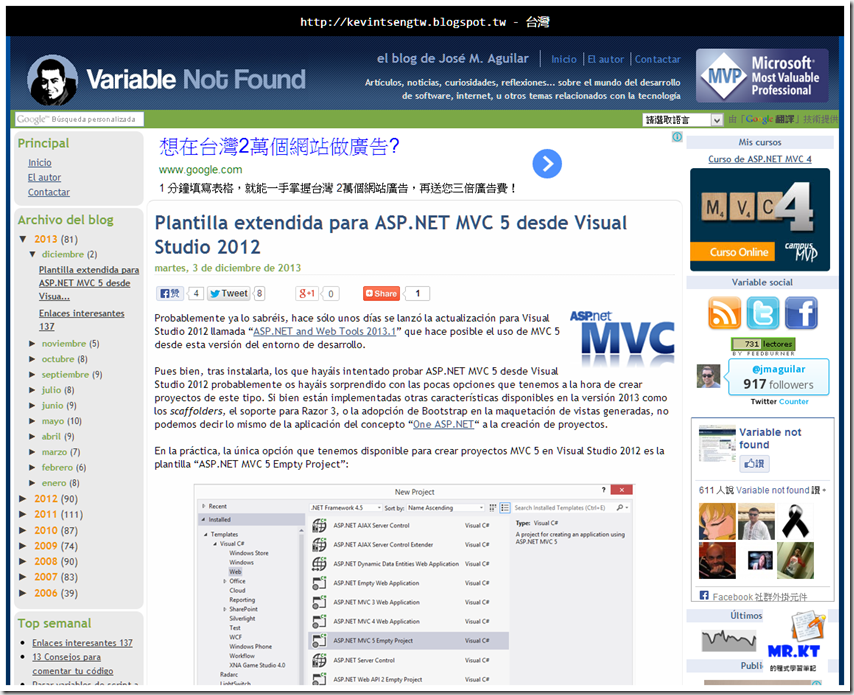

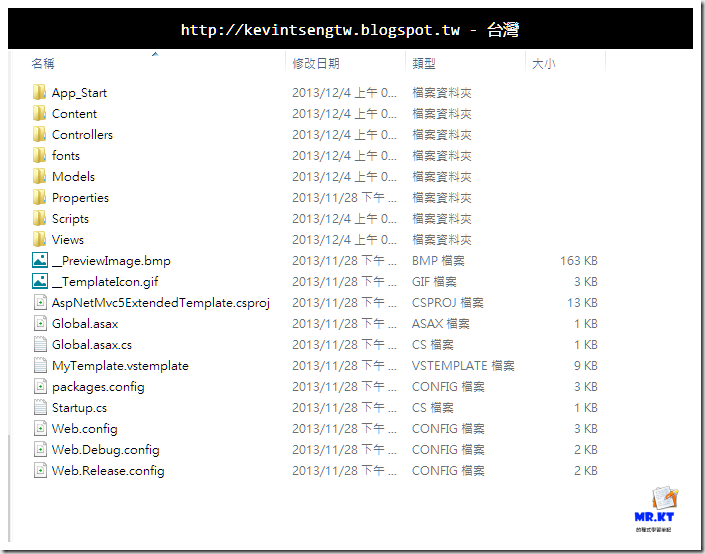




沒有留言:
張貼留言